소규모 사무실에서 증명서나 각종 서류 사본을 보내는 일은 의외로 대단히 번거롭다. 요즘은 일반 유선전화 대신 인터넷전화를 쓰는 곳도 많은데 이 경우 기존 팩스를 전화선에 연결할 수 없다. 가상 팩스 번호를 발급해 주는 인터넷팩스 서비스도 있지만 이번에는 서류를 촬영할 수단이 문제다. 스마트폰 카메라나 디지털 카메라로 찍은 사진은 변조나 위조 위험이 있어 거부되는 경우도 많다.
이런 일을 내다보고 인쇄와 복사, 스캔까지 가능한 복합기를 마련했다 해도 문제는 또 있다. 복합기에 딸린 스캐너는 대부분 낱장 방식이라 한 장씩 스캔하는 일을 반복해야 한다. 스캔할 원본이 다섯 장만 넘어 가도 자동급지장치가 딸린 기종을 왜 마련하지 않았는지 후회가 든다.

브라더 ADS-1600W(이하 ADS-1600W)는 20장 내외의 서류나 증명서, 영수증을 자주 스캔해야 하는 소규모 사무실이나 부서에 알맞은 스캐너다. 단면 문서는 1분에 20장, 양면 문서는 1분에 40장까지 스캔한다. 기존 플랫베드 스캐너나 잉크젯 프린터보다 훨씬 작고 와이파이를 이용해 클라우드 스토리지나 공유폴더로 스캔 결과물을 바로 올린다.
■공간 절약에 초점 맞춘 디자인

ADS-1600W는 공간 절약에 초점을 맞춘 스캐너다. 본체 전면을 둘러싼 상단 커버를 펼치면 용지를 받치는 지지대가 되며 커버 위쪽을 들어올리면 숨겨져 있던 문서 지지대가 튀어 나온다. 스캔을 마치고 배출된 용지를 받아내는 부분은 없어서 이를 받아낼 공간을 어느 정도 확보해 두어야 한다. 크기를 줄이다 보니 급지 가능한 용지와 최대 공급 가능한 용지 수에도 한계가 있다. 용지 가로 너비는 210mm(A4)를 넘을 수 없고 최대 20장까지 자동 급지가 가능하다. 제어판은 현재 시간과 상태, 기능 작동 상태를 보여주며 감압식 터치패널을 써서 원하는 기능을 쉽게 골라 쓸 수 있어 편리하다. 클라우드 연동 기능 등 일부 기능을 제외하면 필수 기능은 모두 한글화되어 있어 사용에 어려움도 없다. 바로가기 기능을 이용하면 자주 쓰는 스캔 기능 중 네 가지까지 첫 화면에 등록해 바로 쓸 수 있다. 자주 쓰는 클라우드 계정이나 설정을 일일이 고를 필요도 없다.
전면 덮개를 열면 스캐너를 청소하거나 소모품을 교환할 수 있다. 스캐너 센서가 움직이면서 원고를 읽어들이는 방식이 아니라 급지 롤러가 종이를 한 장씩 끌어들이기 때문에 센서 수명보다는 각종 롤러와 패드 수명이 문제다. 바꿔 말하자면 이 소모품만 제때 교환해 준다면 스캐너 자체는 거의 반영구적으로 쓸 수 있다는 이야기다. 종이를 끌어 들이는 급지 롤러는 5만 장, 종이가 겹치거나 걸리는 것을 막아 주는 분리 패드는 1만 장을 스캔한 후 교환해 주어야 한다.
본체 뒤에는 전원 단자와 USB 플래시 메모리 연결용 단자, 신용카드만한 플라스틱 카드를 스캔할 수 있는 카드 슬롯이 있다. 크기가 작기 때문에 기둥이나 벽에 고정해 도난을 막을 수 있는 켄싱턴락 슬롯도 함께 달았다. 터치 패널을 건드리거나 덮개를 열면 절전모드에서 깨어나 작동한다.
■스캔 품질은 ‘우수’, 속도는 ‘평범’
ADS-1600W의 드라이버·소프트웨어는 윈도 운영체제와 OS X를 모두 지원한다. 일부 제품들은 OS X용 드라이버만 주고 나머지 소프트웨어는 주지 않는 경우도 많다. 하지만 이 제품은 드라이버와 활용에 필요한 소프트웨어까지 모두 주기 때문에 운영체제나 환경때문에 불편함을 겪을 일도 없다.
A4 용지 22장을 300dpi, JPG, 그레이스케일로 양면 스캔하는 데 걸린 시간은 준비 시간 4.36초를 포함해 총 1분 27초다. 같은 원고를 단면 스캔할 때 걸린 시간은 1분 22초로 양면 스캔과 비교해 크게 시간차이가 없다. 원고 한장을 앞·뒤로 한꺼번에 스캔하는 제품 특성 때문이다. 스캔된 흑백·그레이스케일 원고 상태는 양호한 편이며 따로 보정할 필요 없이 그대로 활용하면 된다.
기본으로 딸려오는 프로그램인 ‘프레스토 페이지매니저 9′를 이용하면 스캔받은 결과물의 글자를 자동으로 인식해 글자로 만들어주는 OCR 기능도 쓸 수 있다. 영어는 곧잘 인식하지만 한글 문서 인식률은 그다지 높지 않다. 명함이나 간단한 문서를 디지털화할 때 키보드로 입력하는 수고를 더는 보조수단 정도로 생각하는 것이 좋다.

신용카드나 신분증, 회원증 등 카드를 스캔하고 싶다면 카드 슬롯을 이용하면 된다. 상단 커버를 닫은 다음 제품 뒤의 카드 슬롯에 카드를 밀어 넣으면 플라스틱 카드 스캔 기능이 활성화된다. 카드를 밀어 넣는 방향에는 큰 구별이 없지만 스캔된 결과물을 편집 프로그램으로 열어 각도를 바꿔주는 수고를 피하고 싶다면 마그네틱 띠가 그려진 부분이 앞으로 오도록 넣는 것이 좋다. 단 이 기능은 덮개를 닫은 상태에서만 작동하며 스캔 결과물은 PC에만 저장된다.
■스캔 결과물 자동으로 클라우드에 올린다
ADS-1600W는 와이파이 통신 기능을 내장했다. 단순히 연결된 PC로만 결과물을 보내는 것이 아니라 FTP나 네트워크 공유 폴더, 이메일은 물론 드랍박스, 마이크로소프트 원노트, 스카이드라이브, 구글드라이브, 에버노트 등 클라우드 서비스로 바로 스캔 결과물을 보낼 수 있다. NAS(네트워크 저장장치)와 연동하면 공유된 폴더에 자동으로 결과물이 들어간다.
메뉴에서 ‘웹으로’ 기능을 선택하면 스캔 결과물을 보낼 서비스를 선택할 수 있다. ‘브라더 웹커넥트’ 웹사이트에 접속한 다음 해당 서비스에 로그인하면 이용할 계정과 ADS-1600W를 연동하는 데 쓰이는 11자리 ID가 발급된다. 스캐너 본체 LCD 화면에서 계정 등록을 선택한 다음 발급된 ID를 입력하면 연동이 끝난다. 등록 과정은 조금 복잡하지만 한 번만 이 과정을 거치면 다음부터는 PC나 태블릿을 거치지 않아도 클라우드에 자동으로 스캔 결과물이 등록된다. 드랍박스의 경우 ‘From_BrotherDevice’라는 폴더에 결과물이 올라간다.

애플 앱스토어·구글플레이에서 ‘브라더 아이프린트&스캔’앱을 받아 스마트폰이나 태블릿에 설치하면 스캔 결과물을 스마트폰이나 태블릿으로 받아볼 수 있다. PC에서 직접 스캔할 때보다 설정할 수 있는 옵션은 많이 줄어들지만 증명서나 서류를 간단히 스캔해 이메일로 보내기에는 부족함이 없다. 단 메뉴에서 아무것도 저장하지 않고 빠져 나갈 경우 스캔한 결과물이 저장되지 않고 그대로 지워지기 때문에 주의해야 한다.
ADS-1600W은 최대 20장까지 용지를 넣을 수 있다. 설명서에서는 두께가 0.08~0.12mm인 용지는 최대 20장까지, 0.12~0.2mm인 용지는 최대 10장까지 넣을 것을 권장하고 있다. 보급형 제품인 만큼 많은 용지를 한꺼번에 급지하기 어려워 손이 많이 가는 편이다.
관련기사
- 엡손·브라더, 신학기 맞아 사은품 행사2014.03.21
- 브라더, PC 없이 스캔·업로드 가능한 무선스캐너 출시2014.03.21
- 브라더, 정품잉크 구매하면 무상 AS 1년 연장2014.03.21
- 브라더, 산업용 라벨 프린터 PT-7600 출시2014.03.21
종이 걸림 현상 역시 다른 스캐너와 비교해 비슷한 수준이다. 무게 75g/m^2, 두께 0.1mm로 설명서의 ‘표준 용지’ 규격을 만족하는 용지를 20장 준비해서 다섯 번 반복 스캔한 결과, 올바르게 펴진 상태의 용지는 걸리거나 두 장 이상이 한꺼번에 급지되는 일 없이 정상적으로 스캔을 마쳤다. 하지만 무거운 것으로 눌리거나 클리어 파일에 들어 있어 휜 용지, 혹은 레이저 프린터에서 출력되어 구부러진 용지는 다섯 번에 한 번 꼴로 용지가 두 장 들어가거나 걸리는 현상이 발생했다. 누락 없이 스캔 결과물을 얻으려면 용지 매수와 두께 뿐만 아니라 용지 표면 상태까지 미리 확인해야 한다.

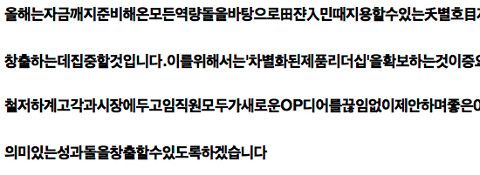

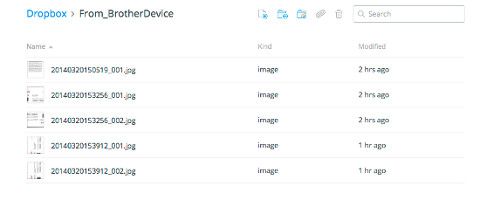
용지가 걸렸을 때 걸린 용지를 제거한 다음 복구하는 방법도 다소 까다롭다. 앞 커버를 열어 용지를 빼 낸 다음 커버를 닫고 본체의 취소 버튼(×) 까지 터치해 주어야 정상 동작 상태로 되돌아간다. 이외에 터치 화면에서 바로 쓸 수 있는 클라우드 공유 기능 중 일부가 한글을 지원하지 않는 점도 아쉽다. 가격은 33만 원대이며 비슷한 기능을 지닌 다른 회사 제품과 비슷한 수준이다.











